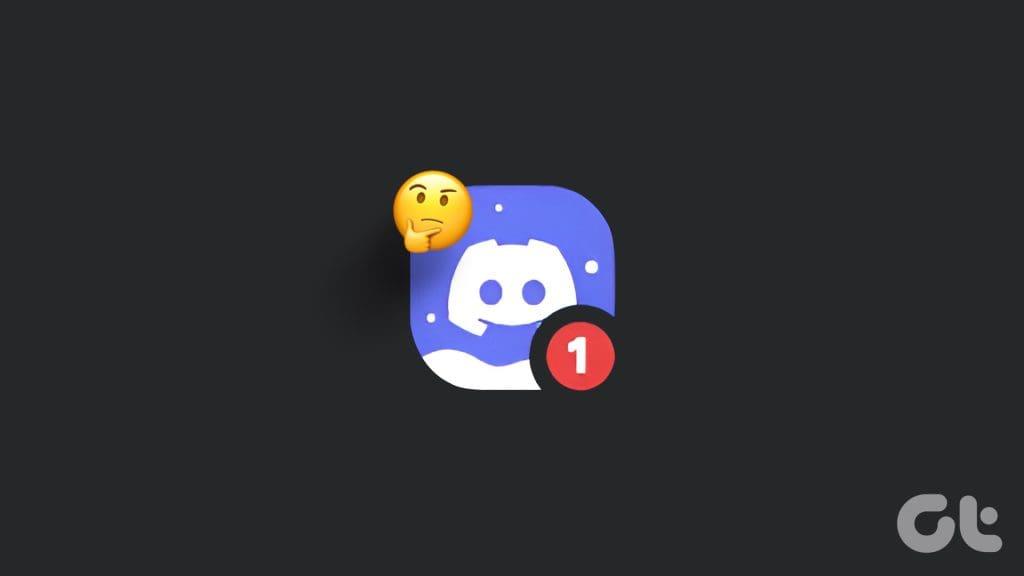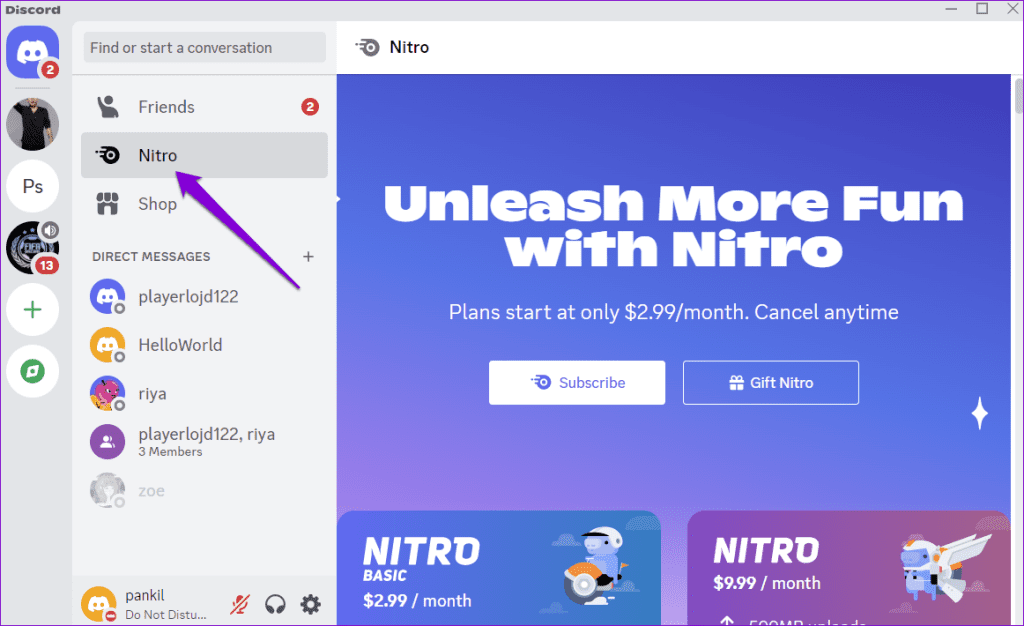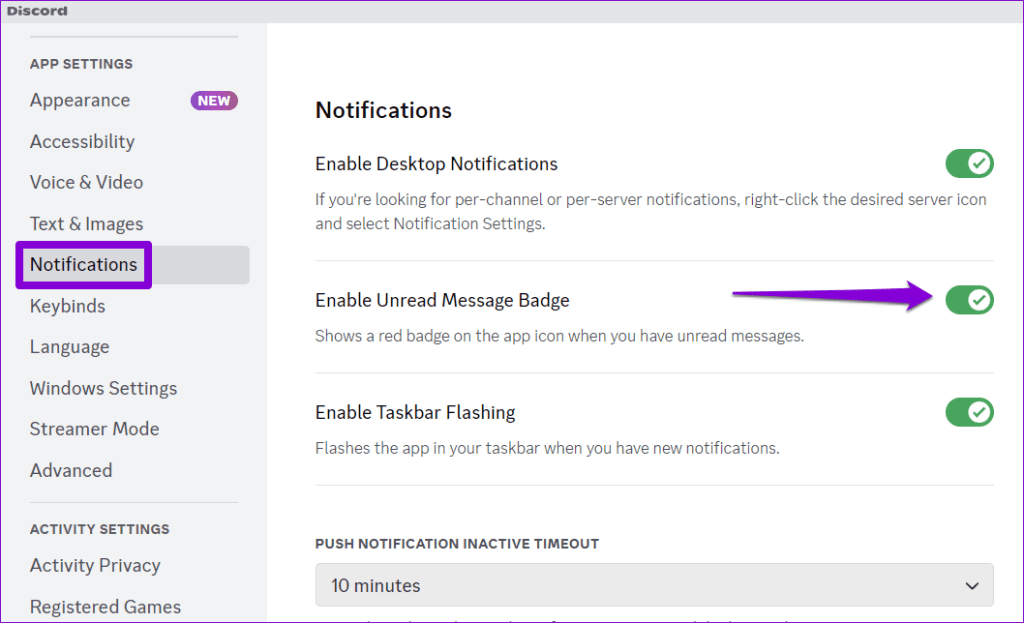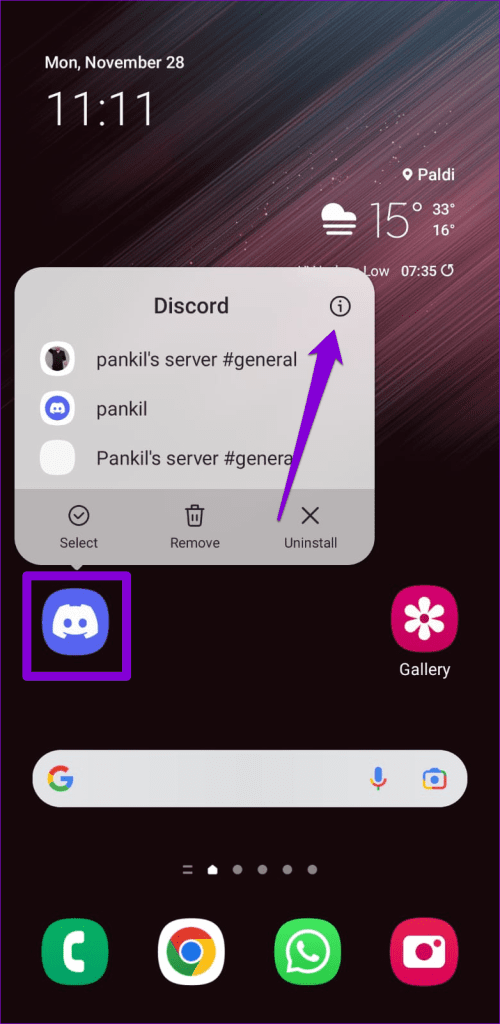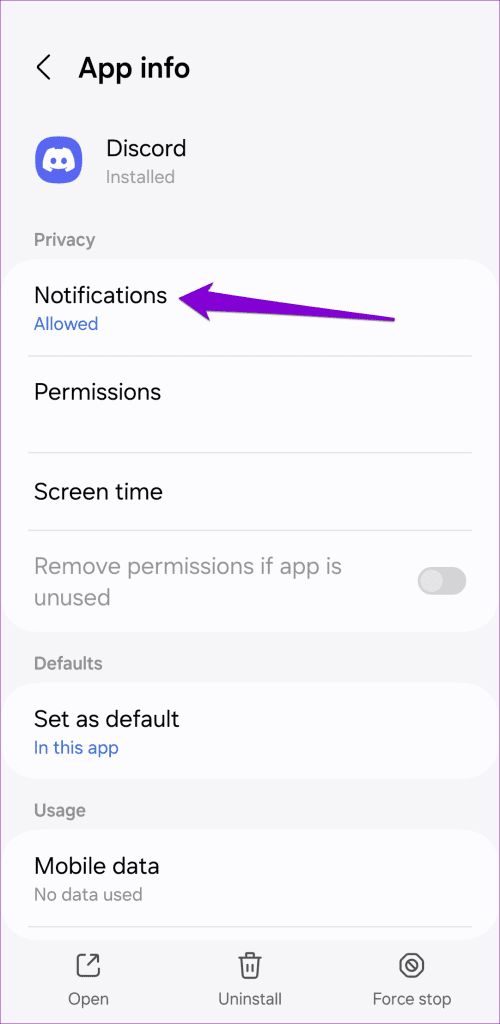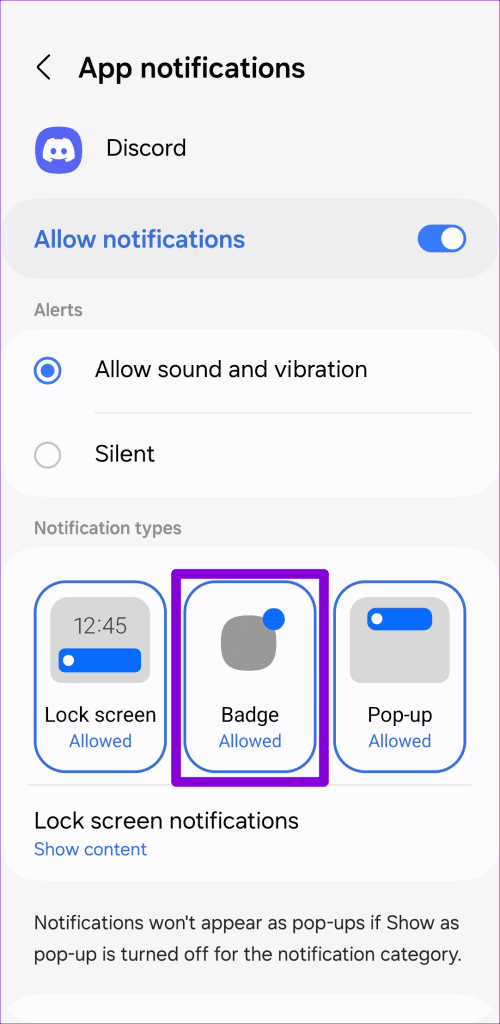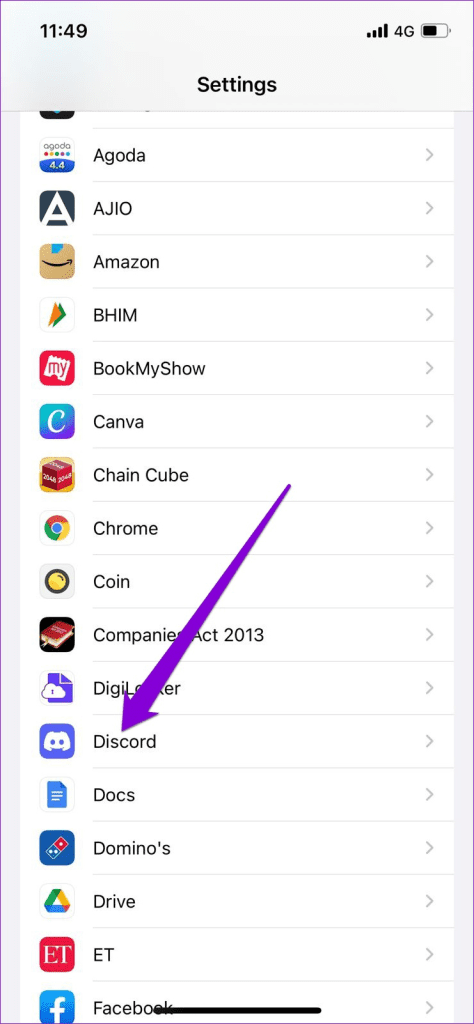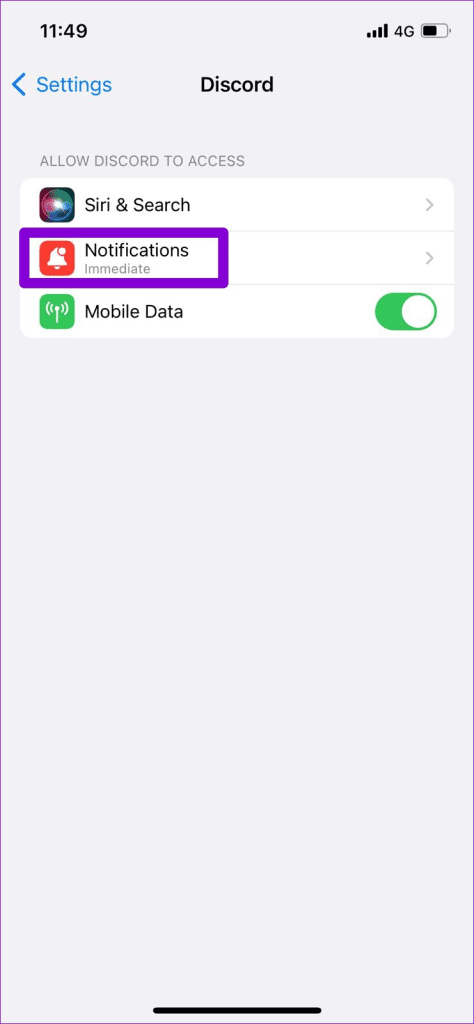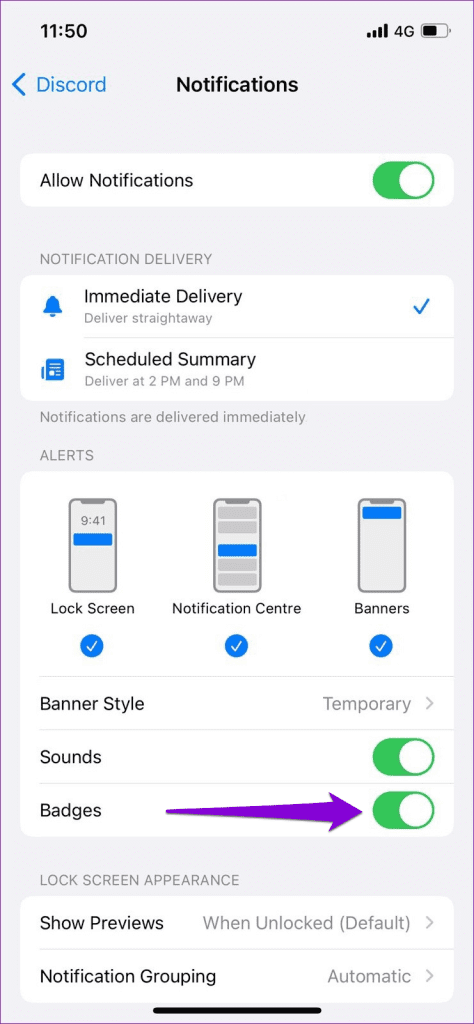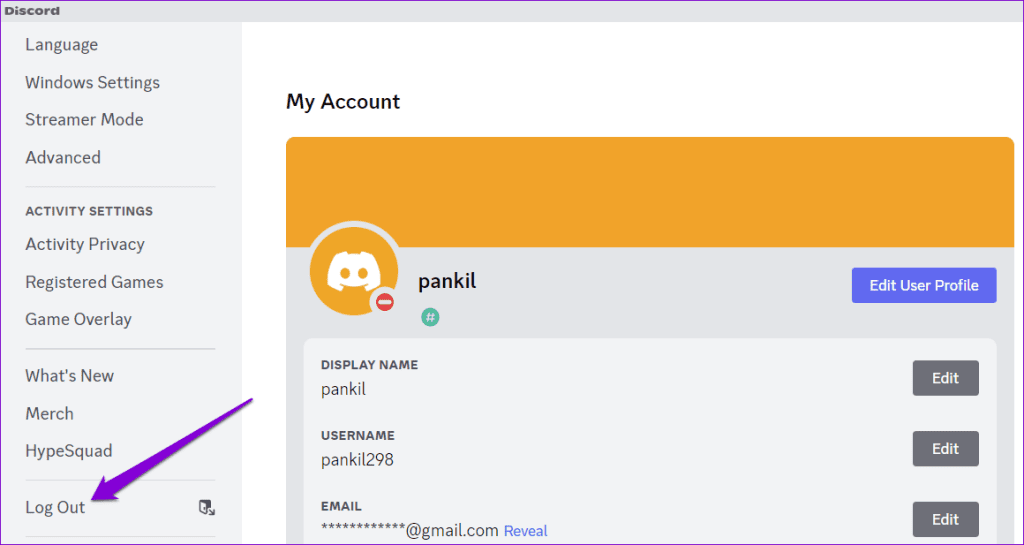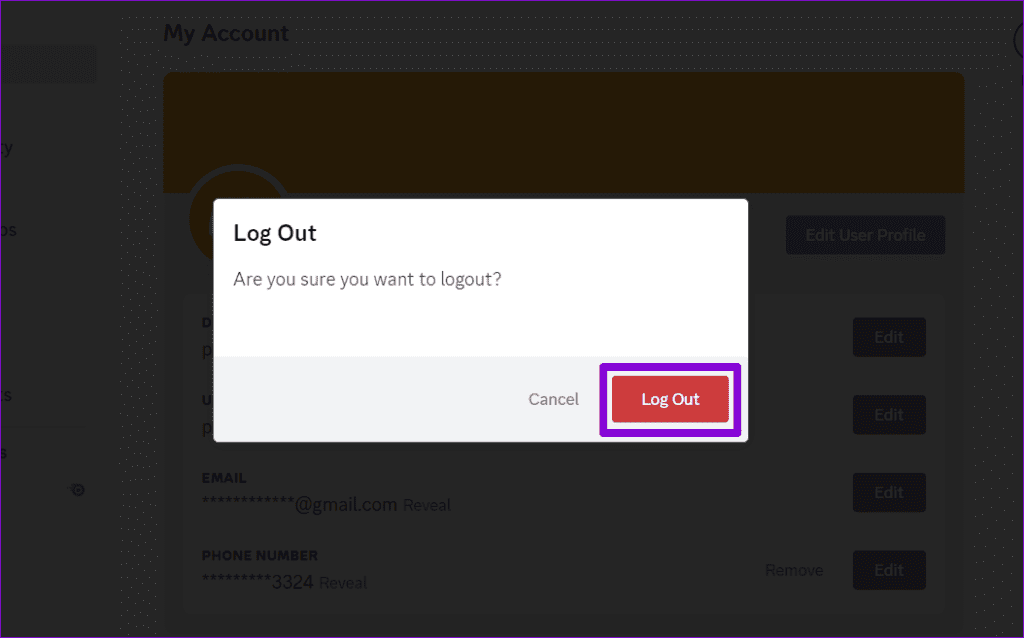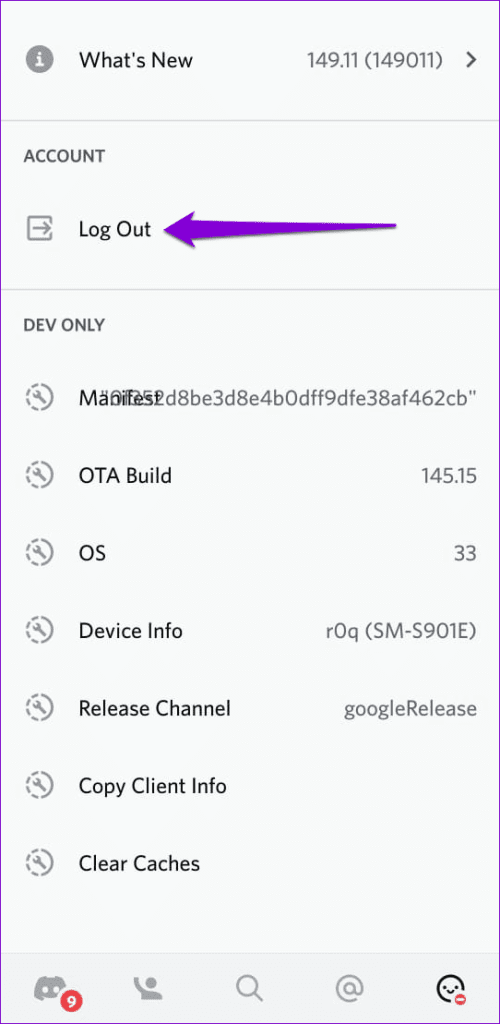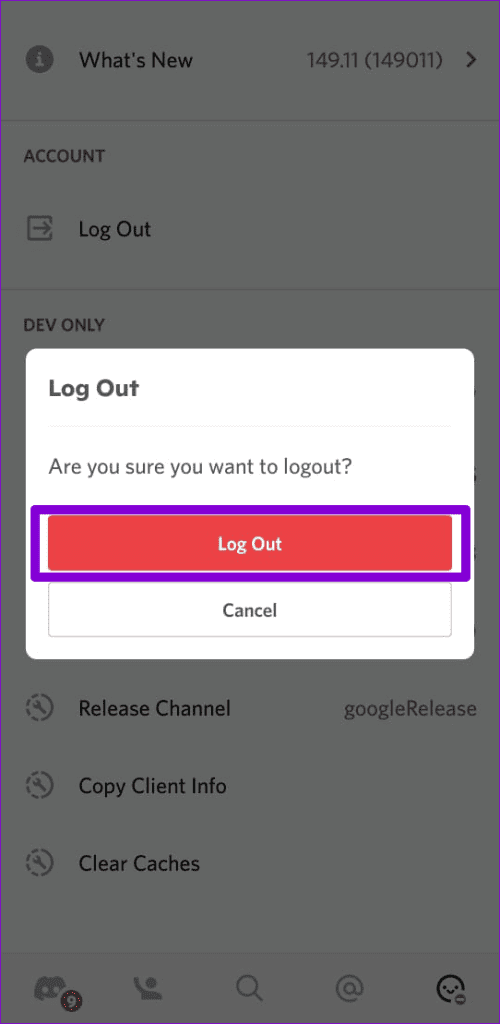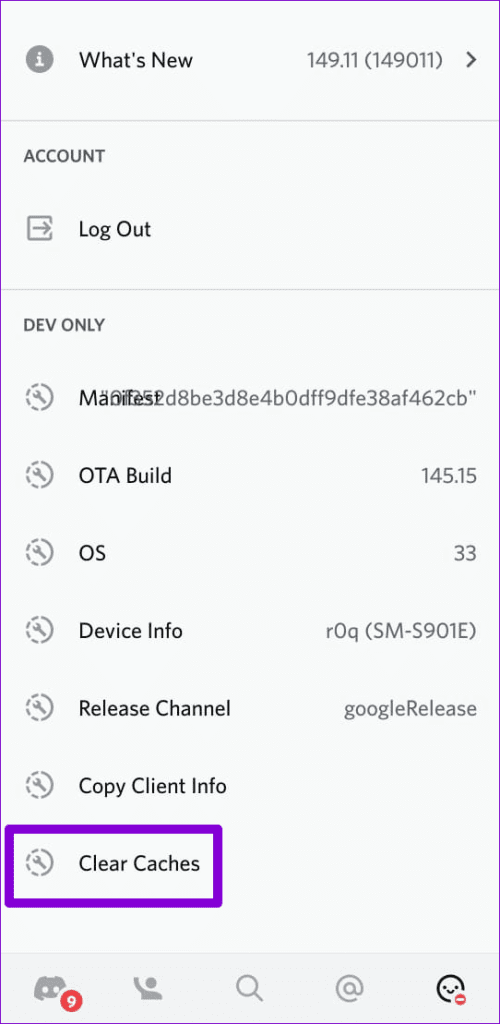Discord-appmeldingen waarschuwen je over veel dingen, inclusief nieuwe directe berichten die je ontvangt. Hoe nuttig ze ook zijn, meldingen van directe berichten van Discord kunnen je soms in de war brengen als ze niet verdwijnen, zelfs nadat je al je berichten hebt gelezen.
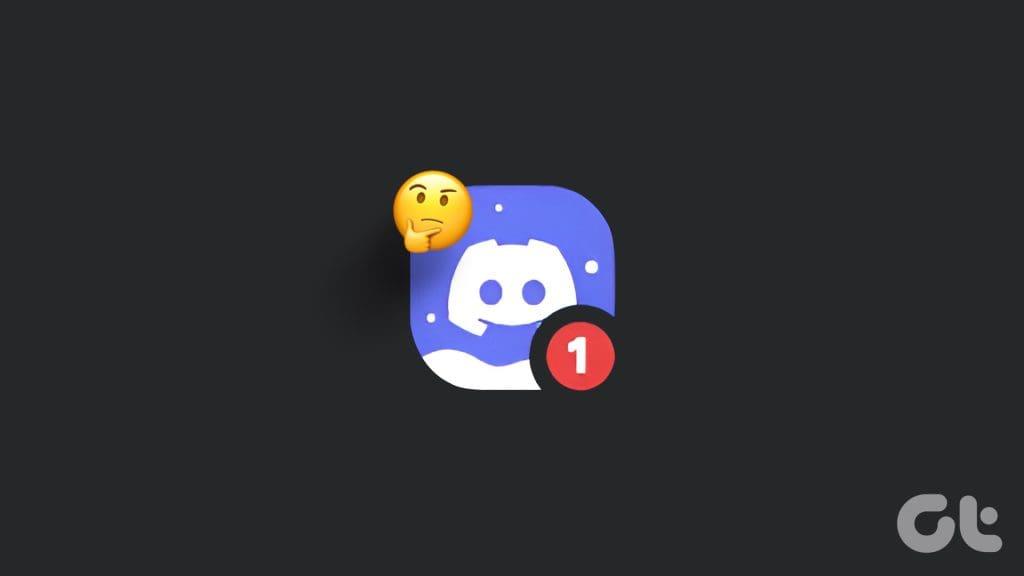
Dit kan verschillende oorzaken hebben, variërend van tijdelijke storingen tot corrupte app-caches. In deze handleiding hebben we alle mogelijke oplossingen op een rij gezet om van de hardnekkige directe berichtmelding in de Discord-app op je computer of mobiel af te komen . Laten we dus, zonder verder oponthoud, er meteen mee aan de slag gaan.
1. Controleer Waarschuwingen op het tabblad Nitro
Een veel voorkomende reden waarom de Discord DM-melding niet verdwijnt, zelfs niet nadat je alle berichten hebt gelezen, is als er waarschuwingen in behandeling zijn over het Nitro-abonnement dat je nog niet hebt geopend. Hier leest u wat u kunt doen om dit op te lossen.
Stap 1: Open de Discord-app op uw computer.
Stap 2: Schakel over naar het tabblad Nitro en blader door het promotiebericht om het als gelezen te markeren.
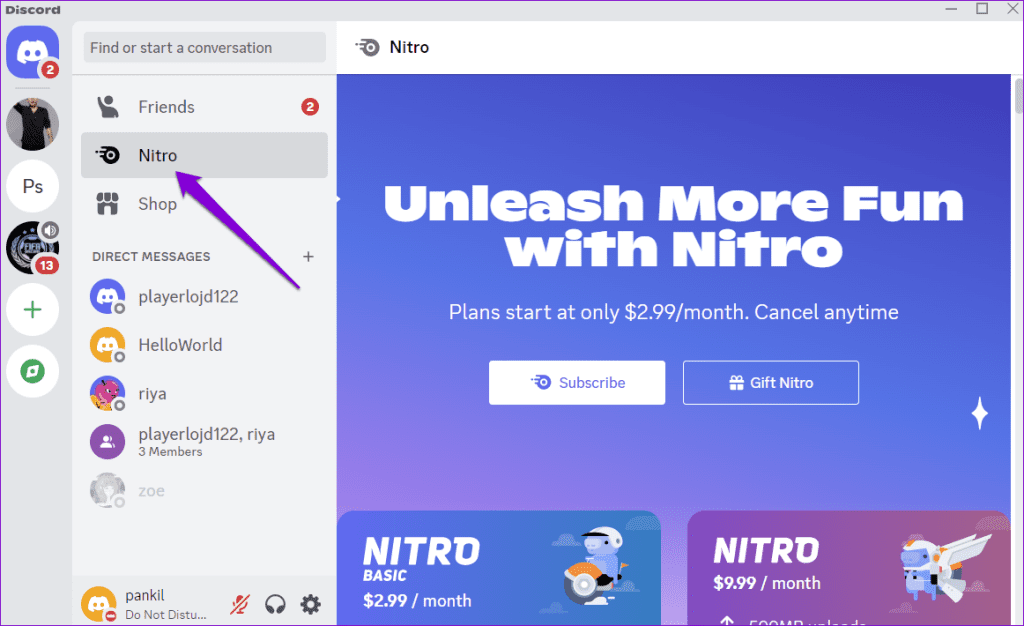
Zodra u de bovenstaande stappen heeft voltooid, zou u de hardnekkige Discord-directe berichtmelding niet meer moeten zien.
2. Sluit Discord volledig en open het opnieuw
Soms kunnen tijdelijke problemen met de Discord-app of een van de processen ervoor zorgen dat de directe berichtmelding vastloopt. In de meeste gevallen kan het herstarten van de Discord-app op je telefoon of computer je helpen dit probleem op te lossen. Dit geeft Discord een nieuwe start en zorgt voor eventuele tijdelijke problemen die het probleem kunnen veroorzaken.
3. Schakel de ongelezen berichtbadge uit en weer in
Als het opnieuw opstarten van de Discord-app niet helpt, probeer dan de badges voor ongelezen berichten uit en weer in te schakelen om te zien of de melding daardoor verdwijnt. Hier zijn de stappen voor hetzelfde.
Bureaublad
Stap 1: Open de Discord-app op uw computer en klik op het tandwielvormige pictogram in de linkerbenedenhoek.

Stap 2: Selecteer Meldingen in het linkerdeelvenster en schakel de schakelaar naast 'Ongelezen berichtbadge inschakelen' uit. Wacht een paar seconden en zet de schakelaar weer aan.
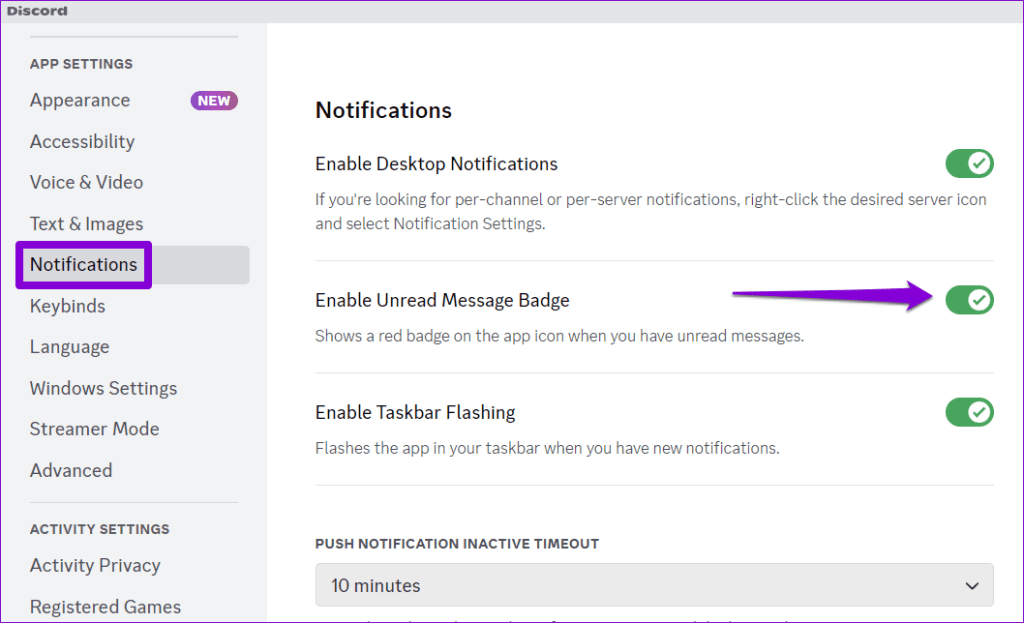
Android
Stap 1: Druk lang op het Discord-app-pictogram en tik op het 'i'-pictogram in het resulterende menu.
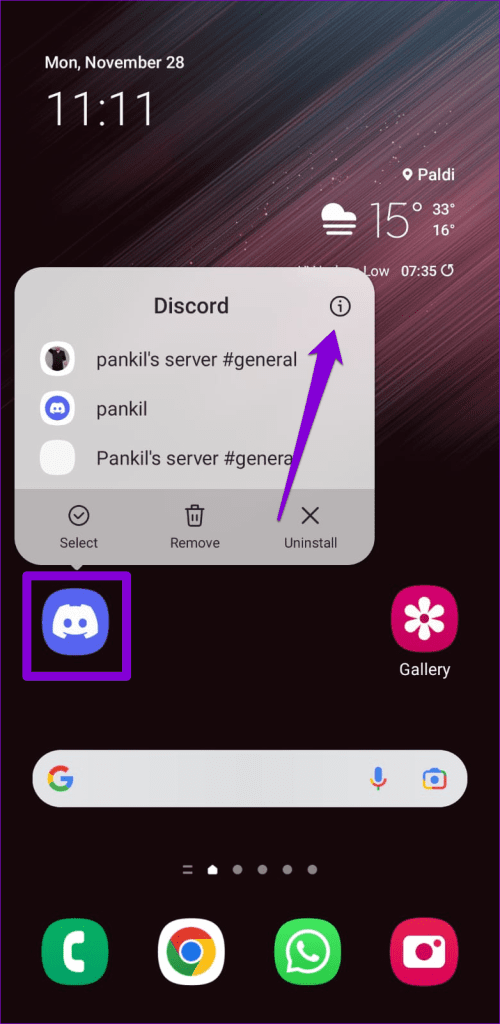
Stap 2: Tik op Meldingen en deselecteer de Badge-optie. Wacht enkele ogenblikken en schakel het vervolgens weer in.
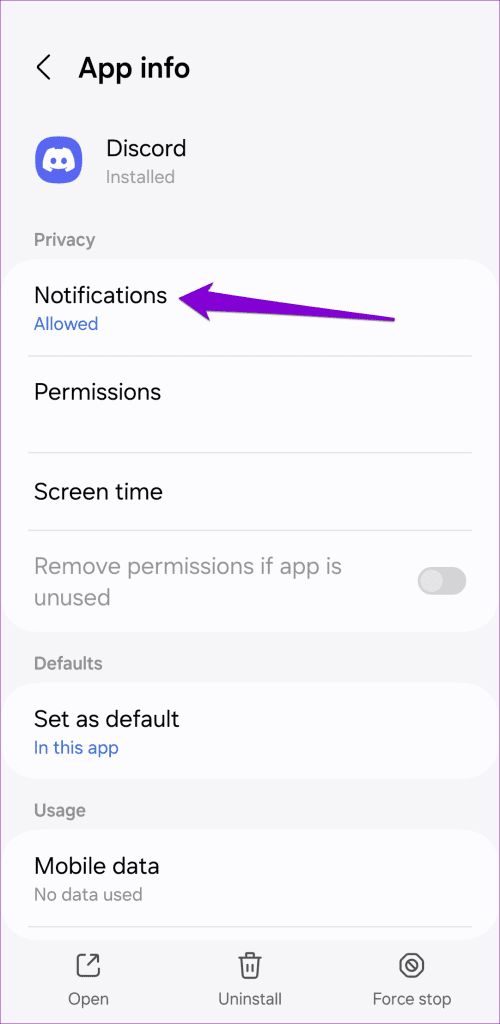
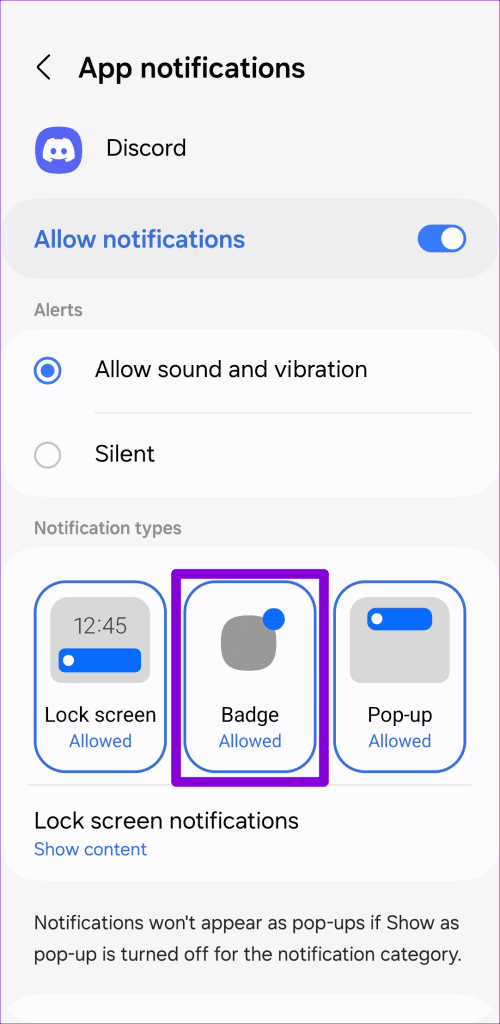
iPhone
Stap 1: Open de app Instellingen op uw iPhone en scroll naar beneden om op Discord te tikken.
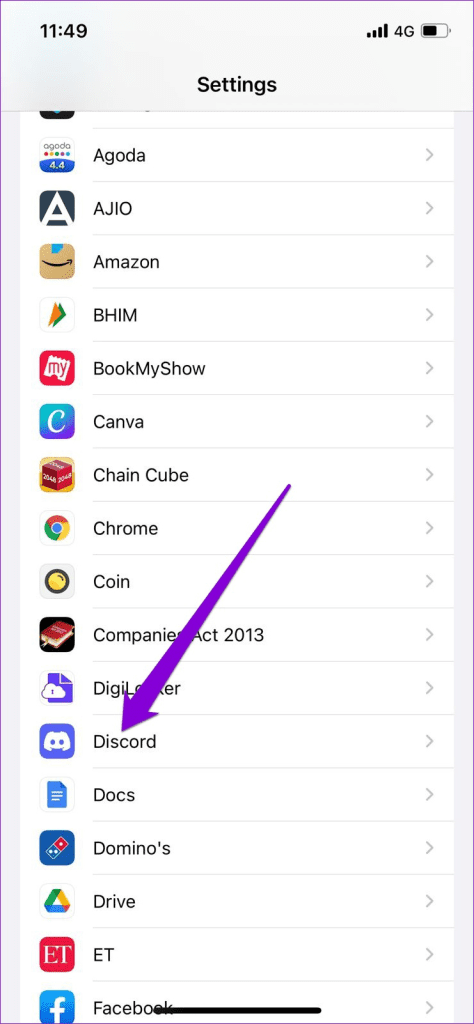
Stap 2: Tik op Meldingen, schakel de schakelaar naast Badges uit en schakel deze vervolgens opnieuw in.
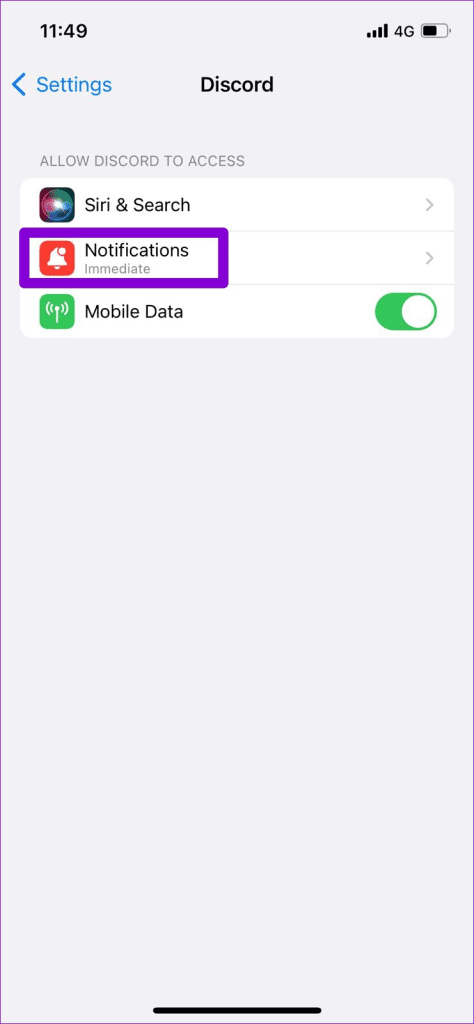
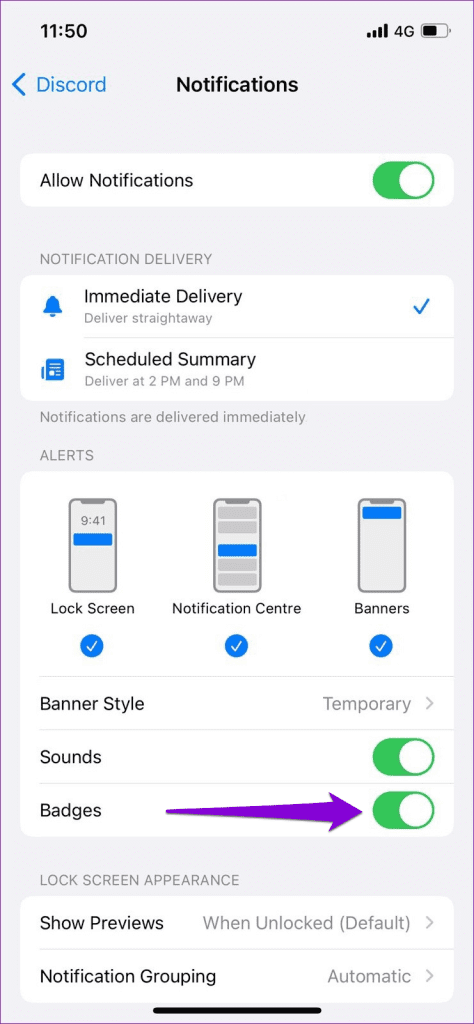
4. Meld u af en weer aan
Soms kunnen authenticatie- of synchronisatieproblemen met uw account ervoor zorgen dat de Discord-app niet goed werkt op uw computer of mobiel. Wanneer dit gebeurt, kunt u allerlei problemen tegenkomen met de Discord-app, waaronder een directe berichtmelding die weigert te vertrekken.
Uitloggen bij de Discord-app en opnieuw inloggen is een effectieve manier om dergelijke problemen op te lossen. Hier zijn de stappen voor hetzelfde.
Bureaublad
Stap 1: Open de Discord-app op uw computer. Klik op het tandwielvormige pictogram in de linkerbenedenhoek.

Stap 2: Selecteer Uitloggen in het linkerdeelvenster.
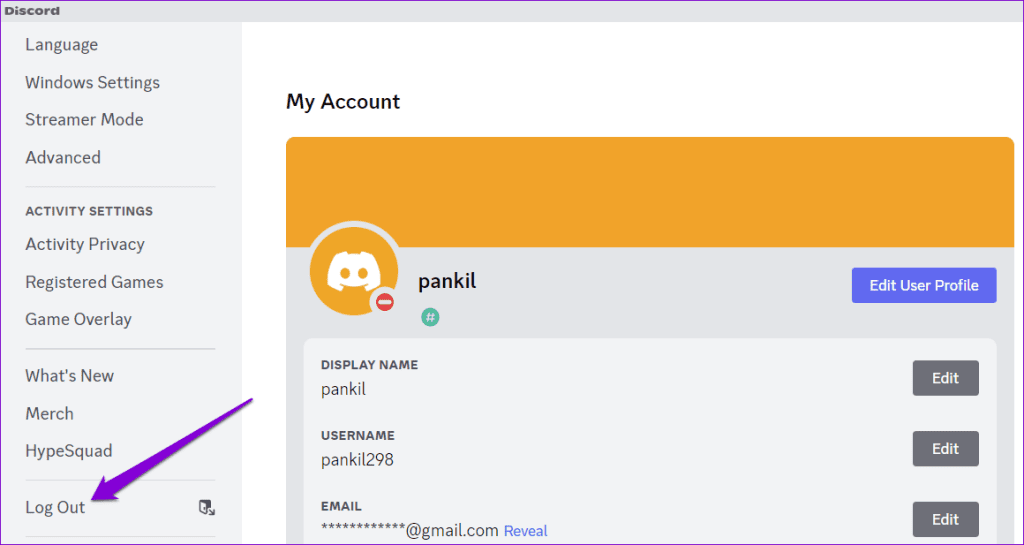
Stap 3: Selecteer Uitloggen om te bevestigen.
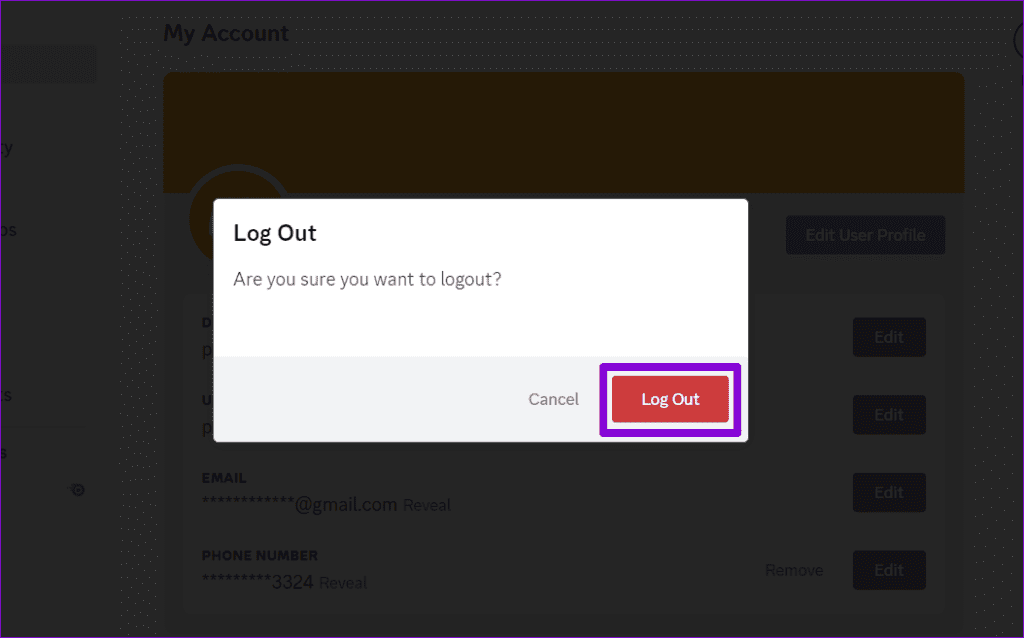
Mobiel
Stap 1: Open de Discord-app op uw Android of iPhone en tik op het profielpictogram in de rechteronderhoek.

Stap 2: Blader omlaag naar het gedeelte Account en tik op Uitloggen. Selecteer nogmaals Uitloggen om te bevestigen.
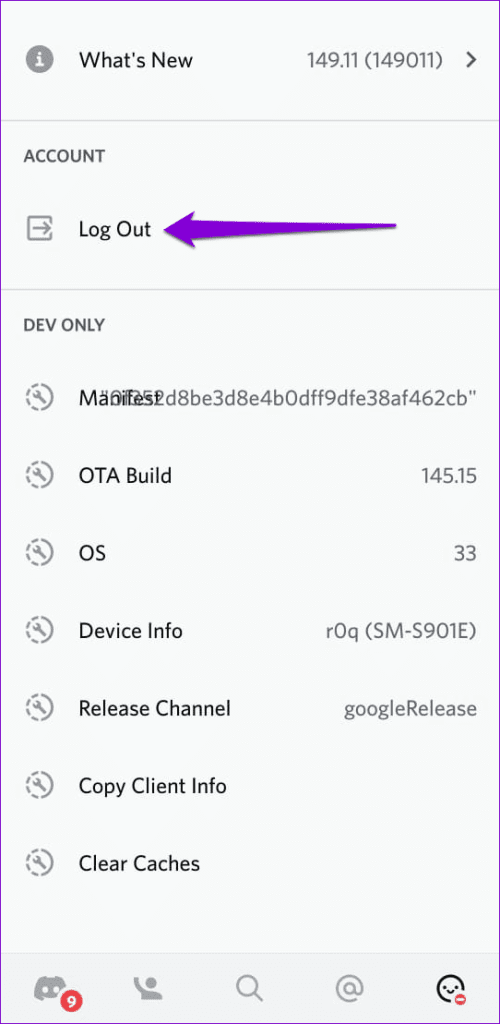
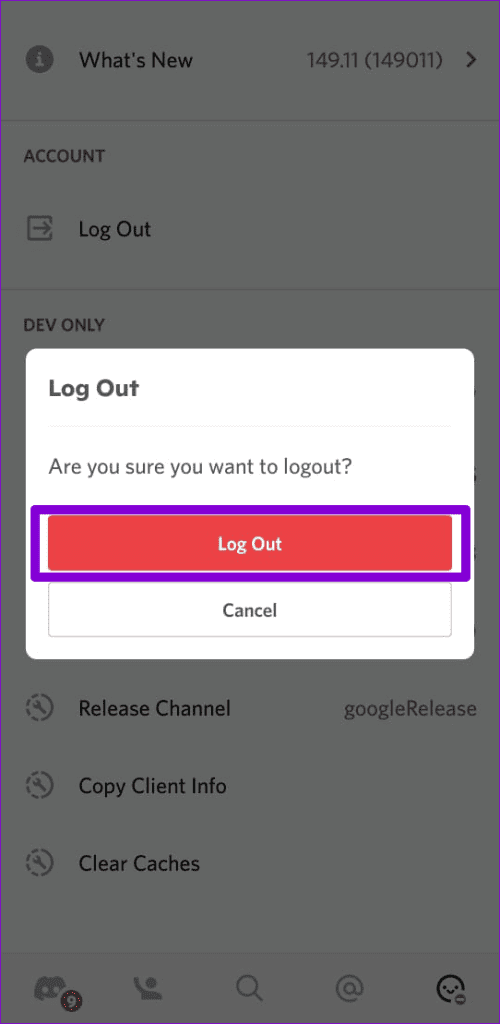
Meld u opnieuw aan bij uw Discord-account en controleer of het probleem zich nog steeds voordoet.
5. Wis de Discord-cache
Discord verzamelt, net als elke andere app, cachegegevens op uw apparaat om sneller te laden en uw ervaring te verbeteren. Als deze cachegegevens echter beschadigd raken, kan de Discord-app defect raken en een melding weergeven, zelfs als er geen bericht is.
Om dit op te lossen, moet u de Discord-cachegegevens verwijderen. Aangezien dit proces geen invloed heeft op uw accountinstellingen of gegevens, kan het geen kwaad om het te proberen.
Als je Discord op je Android of iPhone gebruikt, ga dan naar het profieltabblad en scroll naar beneden om op de optie Caches wissen te tikken.

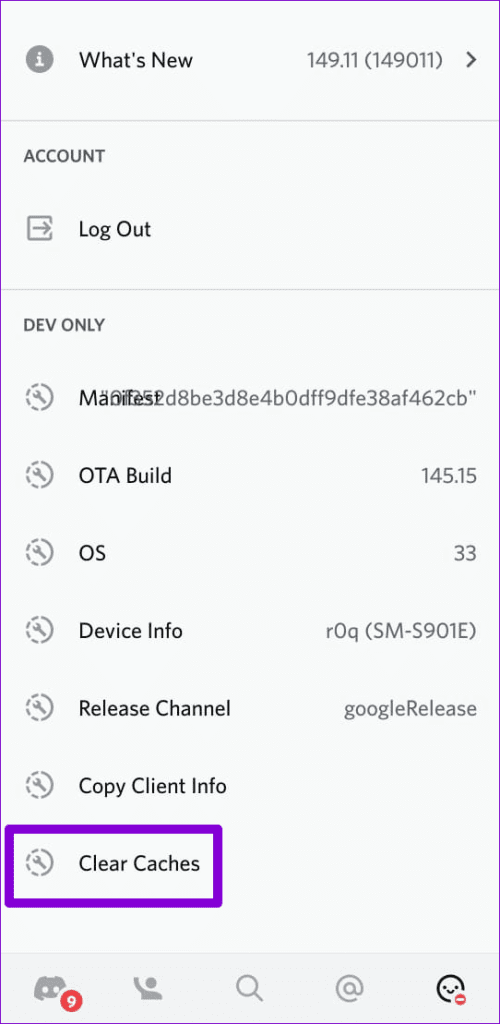
Op dezelfde manier, als u op een desktop werkt, wist u de cache van de Discord-app en controleert u of dat het probleem oplost.
Maak de plakkers los
Het kan vervelend zijn als Discord-meldingen blijven hangen, zelfs nadat je je directe berichten hebt gelezen. Hopelijk heeft het doornemen van de bovenstaande tips geholpen het onderliggende probleem op te lossen.